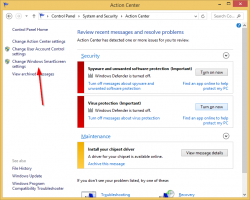Přidejte PIN k uživatelskému účtu ve Windows 10
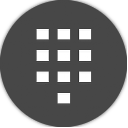
PIN je další bezpečnostní funkce dostupná ve Windows 10 a Windows 8.1 k ochraně vašeho uživatelského účtu a všech citlivých dat v něm. Je-li povoleno, lze jej zadat místo hesla. Na rozdíl od hesla PIN nevyžaduje od uživatele ani stisknutí klávesy Enter a může to být krátké 4místné číslo. Jakmile zadáte správný PIN, budete okamžitě přihlášeni ke svému účtu Windows 10.
Hlavním rozdílem mezi PIN a heslem je zařízení, na kterém je lze použít.
- I když se můžete pomocí hesla přihlásit ke svému účtu Microsoft z jakéhokoli zařízení a jakékoli sítě, kód PIN lze použít pouze na jednom zařízení, kde jste jej vytvořili. Berte to jako heslo pro místní účet (jiný než Microsoft).
- Když se přihlašujete pomocí hesla na zařízení, které je online, je přeneseno na servery společnosti Microsoft k ověření. PIN se nikam neodešle a skutečně funguje jako místní heslo uložené ve vašem počítači.
- Pokud je vaše zařízení dodáno s modulem TPM, bude PIN chráněn a zašifrován dodatečně díky hardwarové podpoře TPM. Bude například chránit před útoky PIN hrubou silou. Po příliš mnoha nesprávných odhadech se zařízení uzamkne.
PIN však nenahrazuje heslo. Pro nastavení PINu je nutné mít nastavené heslo k uživatelskému účtu.
Poznámka: Pokud potřebujete spustit počítač v nouzovém režimu, PIN nefunguje. Mějte to na paměti.
Přidejte PIN k uživatelskému účtu ve Windows 10
Udělej následující.
-
Otevřete Nastavení.
- Přejděte na Účty\Možnosti přihlášení.
- Na pravé straně klikněte v části PIN na tlačítko Přidat. Podívejte se na následující snímek obrazovky:
- Na obrazovce se objeví dialogové okno pro ověření hesla účtu. Zde zadejte své aktuální heslo a klikněte na tlačítko OK.
- V dalším dialogu můžete nastavit svůj PIN. Po zobrazení výzvy zadejte alespoň 4 číslice:
A je to! Nyní se můžete přihlásit pomocí kódu PIN. Odhlaste se ze svého uživatelského účtu. Přihlašovací obrazovka bude vypadat následovně:
Zadejte svůj PIN a máte hotovo.
Bonusový tip: mezi možností přihlášení pomocí PIN a hesla můžete přepínat pomocí poskytnutého odkazu „Možnosti přihlášení“. Klikněte na něj a vyberte způsob, jakým se chcete přihlásit:
Klepnutím na ikonu klíče se přihlaste pomocí hesla. Ikona s více tečkami vás přepne zpět na zadání PIN.